Linux är en kraftfull och mångsidig plattform som erbjuder en mängd olika kommandon och applikationer. Varje kommando kan ofta användas med olika alternativ som gör det möjligt att utöka eller anpassa funktionaliteten. I dagens handledning kommer du att lära känna “help”-alternativet, vilket hjälper dig att förstå grunderna i specifika kommandon och använda dem mer effektivt. Denna funktion är särskilt användbar när du snabbt behöver information om ett kommando.
Viktigaste insikter
- “help”-alternativet ger en översikt över de tillgängliga kommandona och deras användning.
- Många kommandon har alternativa alternativ som “-h” för hjälp.
- I nödfall kan “man” (Manual) användas som en mer omfattande hjälp.
Steg-för-steg-guide
För att förstå fördelarna med help-alternativet följer här de olika stegen:
Anropa hjälp-funktionen
Börja först med att öppna ditt terminal. Detta görs vanligtvis via applikationerna eller genom tangentkombinationen Ctrl + Alt + T. När terminalen är synlig vill du prova ett specifikt kommando. Vid det här laget kommer jag att använda “ls” för att lista innehållet i en katalog. Istället för att bara skriva “ls”, tryck Ctrl + C för att avbryta den aktuella processen och förbereda nästa kommando.
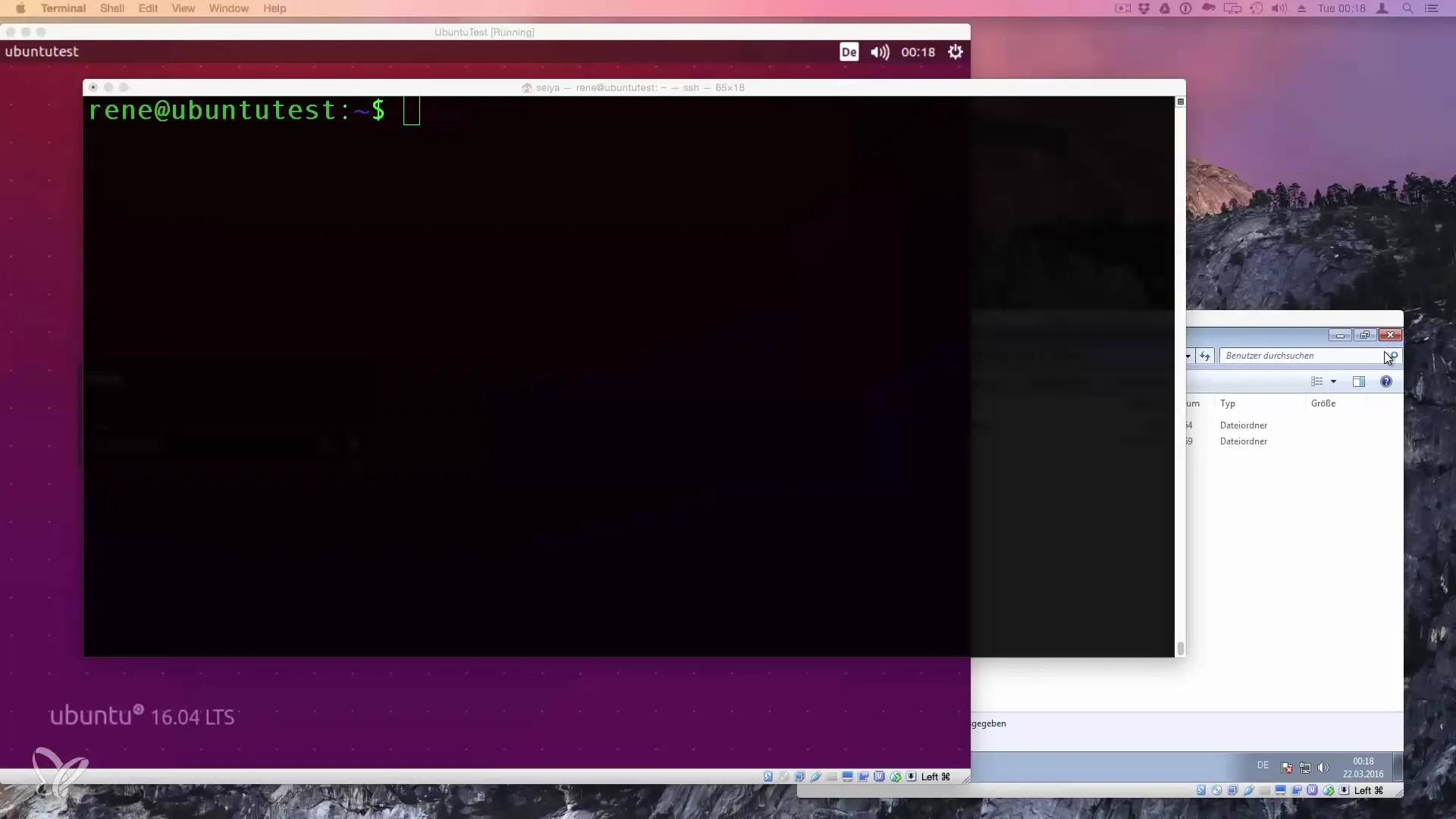
Använda “help”-alternativet
Skriv nu följande kommando: ls --help. När du utför detta kommando visas en översikt av hjälpen i terminalen. Denna översikt är välstrukturerad och visar vilka specifika alternativ som är tillgängliga för “ls”-kommandot. Stora terminalfönstret vid behov för att bättre se all information.
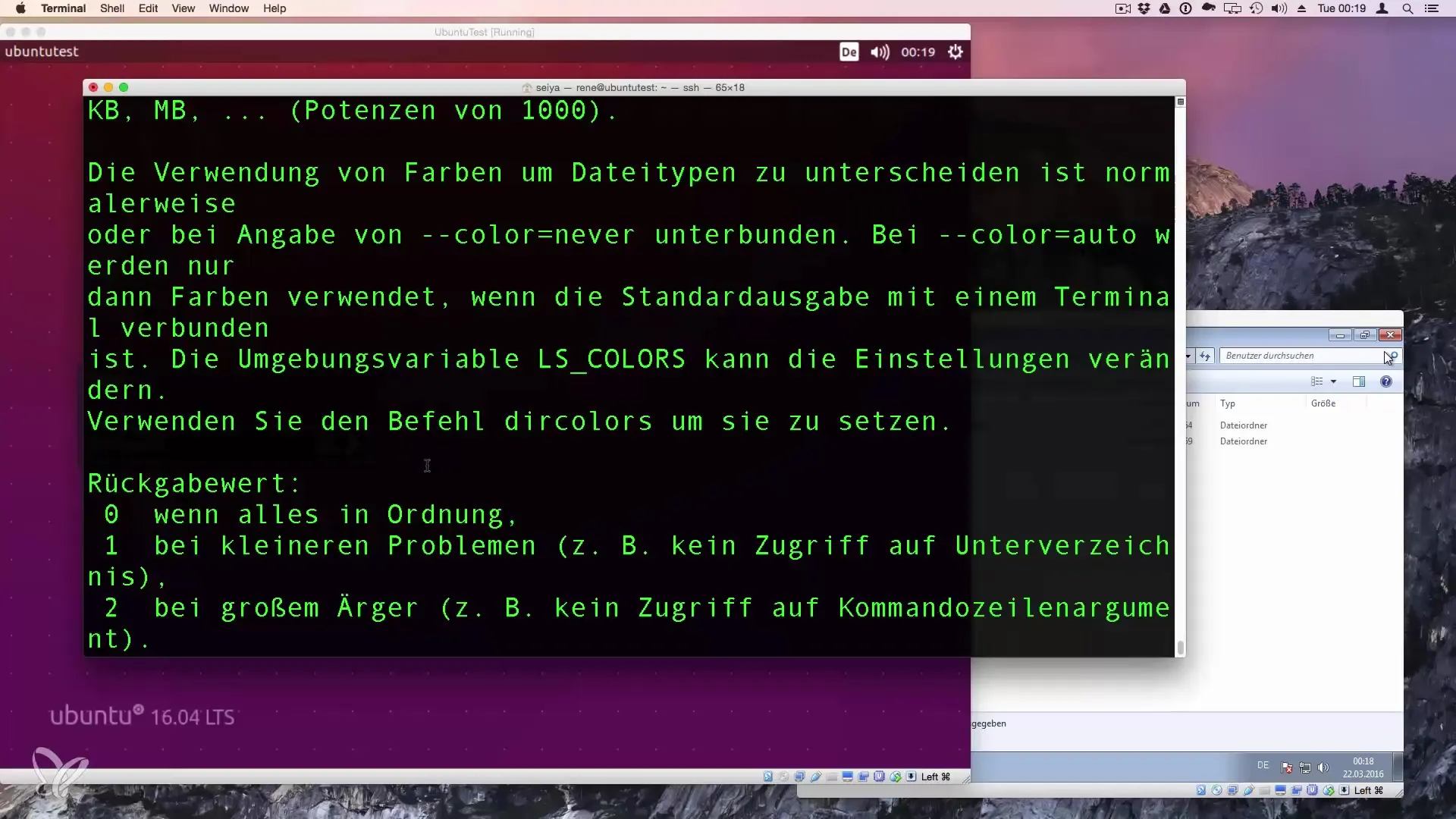
Du får nu en detaljerad presentation av de olika alternativen som du kan använda med “ls”. Här ser du också vilka ytterligare parametrar som står till ditt förfogande.
Användning av alternativa hjälp-alternativ
Du kommer att märka att inte alla kommandon erbjuder samma hjälp-alternativ. I många fall fungerar också förkortningen “-h” istället för den utförligare “--help”-alternativet. För att visa detta tar jag exemplet av “gzip”, ett kommando som används för att komprimera filer. Skriv gzip --help för att hämta hjälpen för detta kommando.
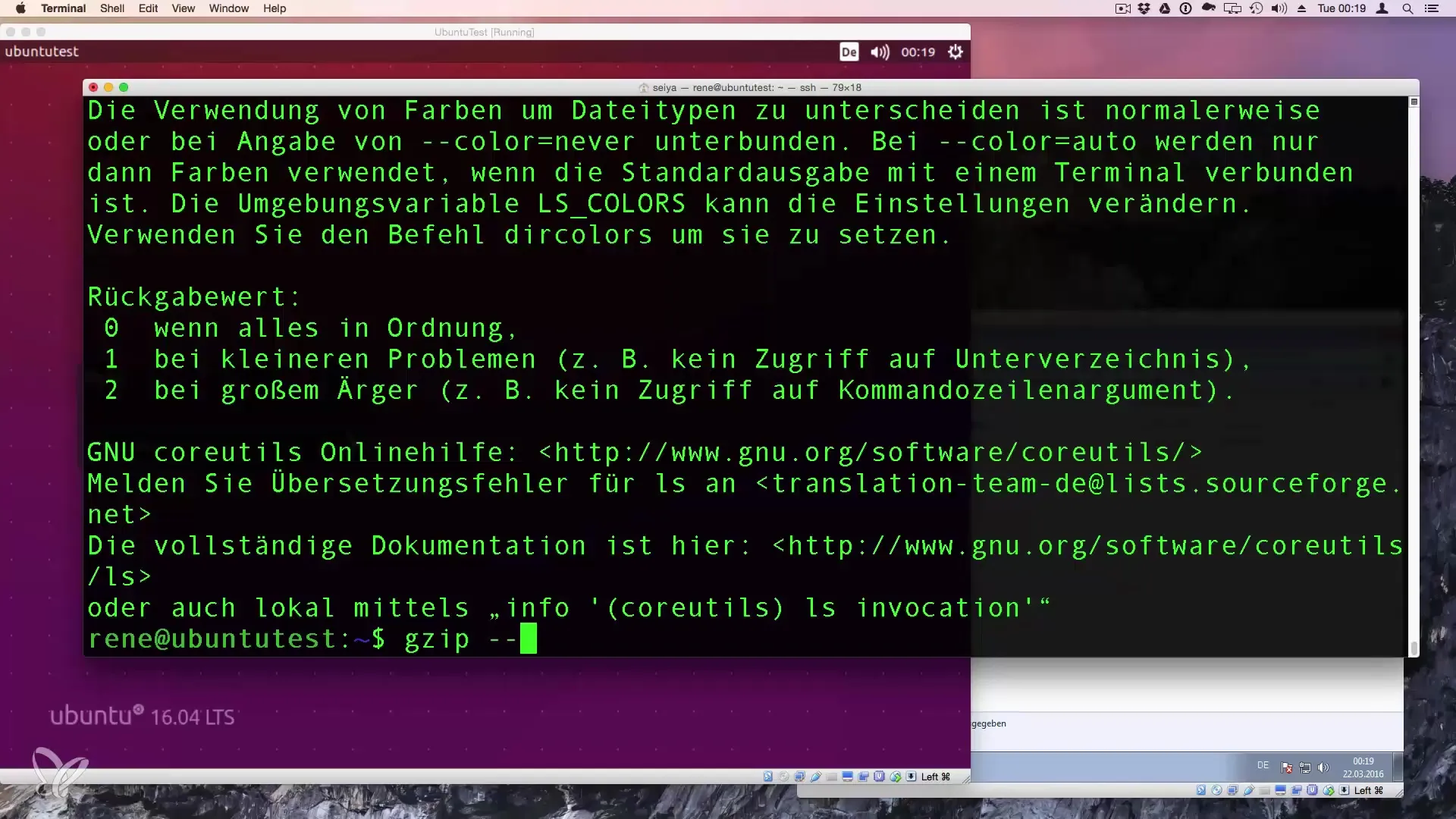
Dessutom får du med gzip -h nästan samma resultat. Notera dock att det kan finnas program där det korta hjälp-alternativet “-h” inte fungerar. I sådana fall är det kompletta “--help”-kommandot det säkrare alternativet.
När hjälpen inte räcker till
I sällsynta fall, när hjälpen via “--help” eller “-h” inte räcker, är det bra att veta att “man”-kommandot kan användas som en mer omfattande hjälp. Med “man gzip” får du en detaljerad guide om alla funktioner och alternativ för “gzip”-kommandot, inklusive exempel och utförliga förklaringar.
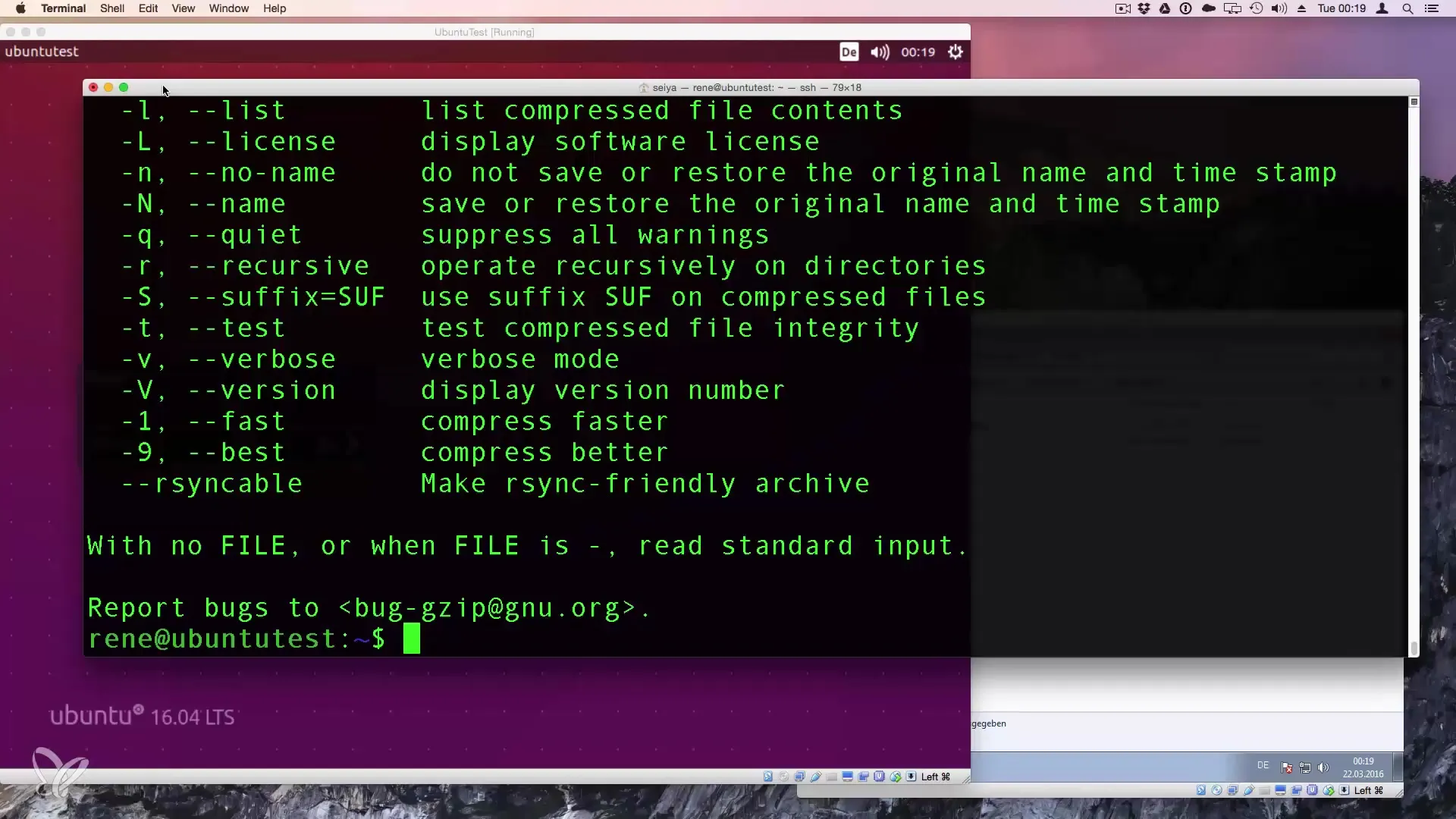
Om du fortfarande är osäker eller behöver mer information kan du också göra en internetsökning. Ofta hittar man på forum eller webbplatser ytterligare information och lösningar på specifika frågor.
Om du har några frågor om detta ämne, tveka inte att lämna en kommentar eller skicka ett meddelande till mig. Jag hjälper gärna till!
Sammanfattning – Förstå hjälp-alternativet i Linux
“help”-alternativet är ett värdefullt verktyg för att snabbt lära sig funktionaliteterna hos kommandon i Linux. Du har lärt dig hur du anropar hjälpen för olika kommandon och hur du vid behov kan använda “man”-sidorna. Därmed har du ett viktigt verktyg till hands för att specifikt utöka dina Linux-kunskaper.
Vanliga frågor
Vad är “help”-alternativet i Linux?“help”-alternativet är ett snabbt sätt att hämta information om ett kommando i terminalen.
Vad händer om “--help” inte fungerar?I så fall kan du försöka med “-h” eller använda “man”-sidorna.
Var hittar jag ytterligare information om Linux-kommandon?Du kan besöka onlineforum, handledningar eller den officiella dokumentationen.


